word表格中文字如何设置垂直对齐方式?
我们在表格或单元格中输入文字,默认情况为靠上左对齐,想调整对齐方式怎么办呢?下面小编就为大家详细介绍word表格中文字如何设置垂直对齐方式方法,不会的朋友可以参考本文,来看看吧
我们在做word文档的时候,需要对文字进行排版,按段落排序可以左对齐、右对齐、居中对齐、两端对齐。但是表格中的垂直对齐方式怎么设置呢,其实方法很简单的,下面小编就为大家详细介绍一下,不会的朋友可以参考本文,来看看吧!
步骤
1、打开word,绘制一张表格。
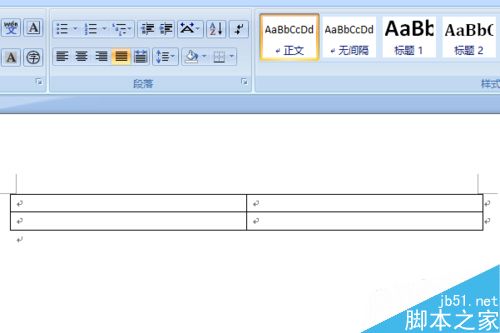
2、将表格的高度拉高。
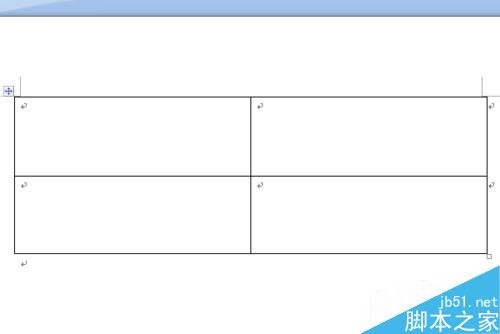
3、可以看到文本对其是顶端对齐。
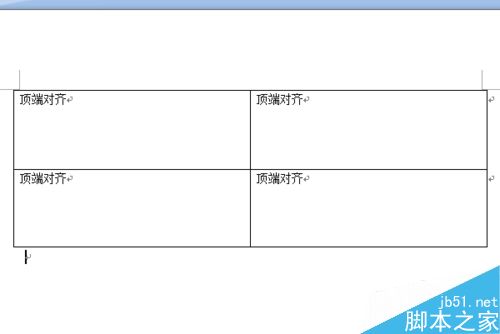
4、选中整个表格右击,选中表格属性。
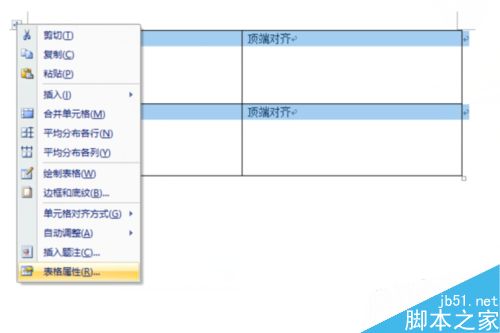
5、打开表格属性后找到单元格页签。
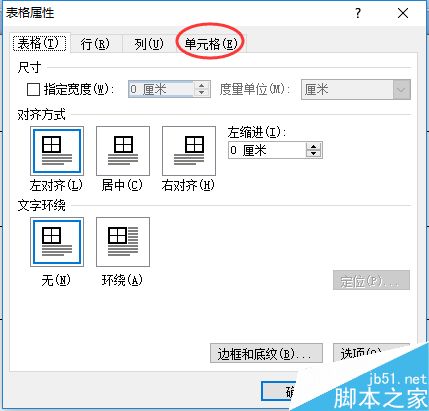
6、在单元格页签中,选中垂直对齐方式。然后确定
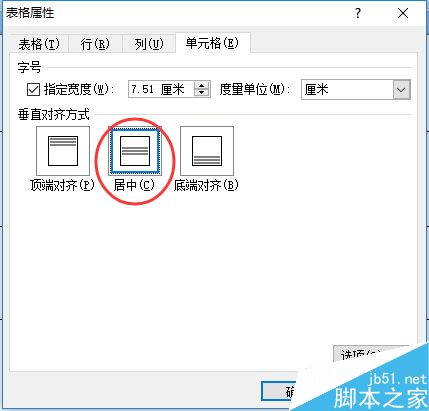
7、看一下效果。发现以前顶端对齐的文字已经居中对齐了。
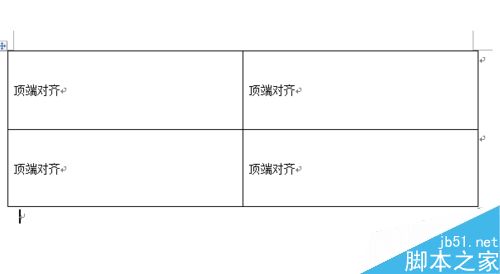
以上就是word表格中文字如何设置垂直对齐方式方法介绍,操作很简单的,大家学会了吗?希望这篇文章能对大家有所帮助!
上一篇:Word2016文件夹中的图片怎么隐藏 word隐藏文件夹图片教程
栏 目:office激活
下一篇:word2013背景颜色怎么修改 word2013设置背景颜色教程
本文标题:word表格中文字如何设置垂直对齐方式?
本文地址:https://www.fushidao.cc/wangzhanyunying/18002.html
您可能感兴趣的文章
- 06-25office2021永久免费激活方法
- 06-25office专业增强版2021激活密钥2023密钥永久激活 万能office2021密钥25位
- 06-25office2021年最新永久有效正版激活密钥免费分享
- 06-25最新office2021/2020激活密钥怎么获取 office激活码分享 附激活工具
- 06-25office激活密钥2021家庭版
- 06-25Office2021激活密钥永久最新分享
- 06-24Word中进行分栏文档设置的操作方法
- 06-24Word中进行文档设置图片形状格式的操作方法
- 06-24Word中2010版进行生成目录的操作方法
- 06-24word2007中设置各个页面页眉为不同样式的操作方法


阅读排行
推荐教程
- 11-30正版office2021永久激活密钥
- 11-25怎么激活office2019最新版?office 2019激活秘钥+激活工具推荐
- 11-22office怎么免费永久激活 office产品密钥永久激活码
- 11-25office2010 产品密钥 永久密钥最新分享
- 11-22Office2016激活密钥专业增强版(神Key)Office2016永久激活密钥[202
- 11-30全新 Office 2013 激活密钥 Office 2013 激活工具推荐
- 11-25正版 office 产品密钥 office 密钥 office2019 永久激活
- 11-22office2020破解版(附永久密钥) 免费完整版
- 11-302023 全新 office 2010 标准版/专业版密钥
- 03-262024最新最新office365激活密钥激活码永久有效






